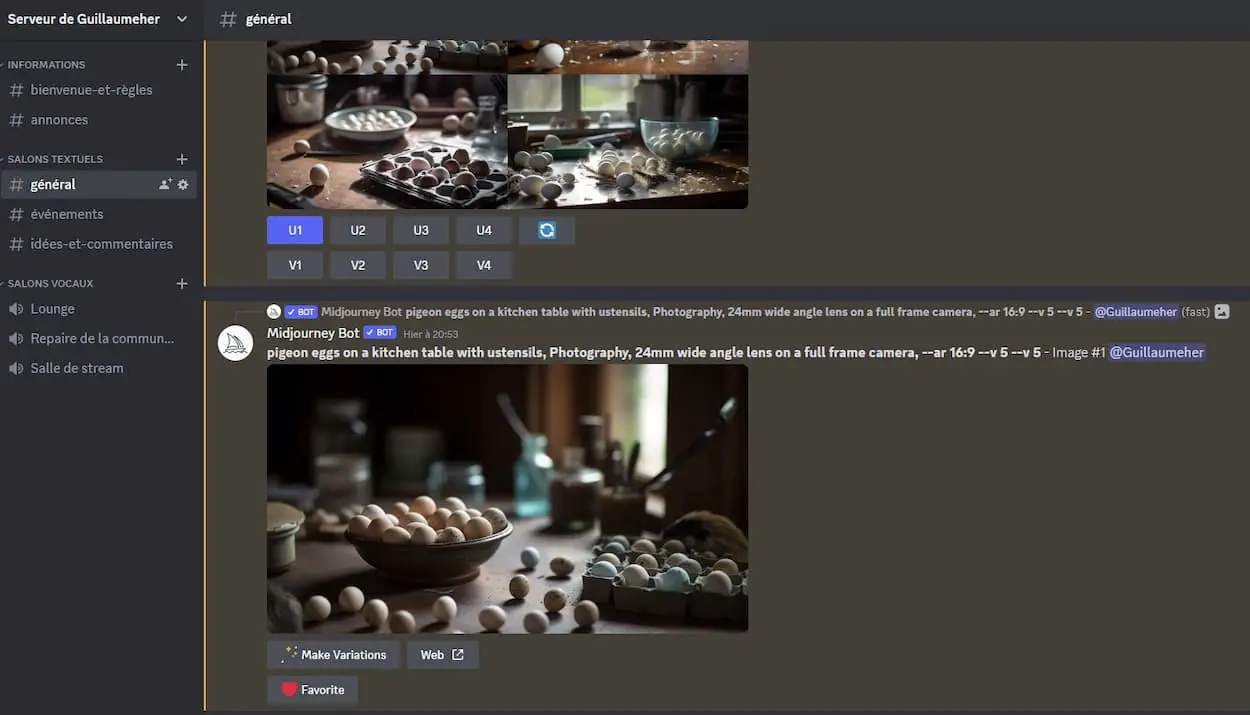Ce jour, je vous explique comment inviter le fameux bot Midjourney dans votre propre salon privé sur Discord. Cela vous permettra d’éviter d’avoir à utiliser les salons ouverts à tous « Newbies ». Suivez juste le guide !
Si il y a un truc assez frustrant quand vous commencez à utiliser Midjourney, c’est de devoir rejoindre un salon « Newbie » pour générer votre image. Ces salles pour les débutants peuvent devenir encombrées et confuses puisque l’ensemble des nouveaux utilisateurs les utilisent. Pire encore, ces salons sont publiques. Par conséquent, les gens peuvent se servir de vos « prompts » pour générer eux-mêmes une image avec l’IA. Ils peuvent également voir toutes vos requêtes, ce qui n’est pas très bon pour votre vie privée. Heureusement pour vous, vous serez heureux d’apprendre que vous pouvez inviter le bot dans votre propre salon.
À lire aussi :
Les Tutos Midjourney : Une chaîne Youtube pour bien l’utiliser
Dans cet article, voici un guide avec des explications claires et la liste des étapes nécessaires pour utiliser Midjourney sur votre serveur.
1) Se connecter à Midjourney
La première étape pour inviter le bot Midjourney dans votre salon privé est de vous connecter à leur site Web en cliquant sur le bouton « Join the beta ».
À lire aussi :
Comment enregistrer au format mp4 sur OBS ?
Notez que vous pouvez utiliser votre compte Facebook ou Google pour vous connecter.
Une fois connecté, vous verrez l’interface du bot Midjourney sur Discord.
2) Créer un serveur privé
Une fois connecté à Midjourney, vous pouvez créer un salon privé pour inviter le bot.
Pour créer un salon privé, cliquez sur l’icône « Ajouter un serveur » présent à gauche de l’interface.
C’est un bouton « + » sur lequel il faut cliquer, comme vous pouvez le voir dans l’image disponible ci-dessous.
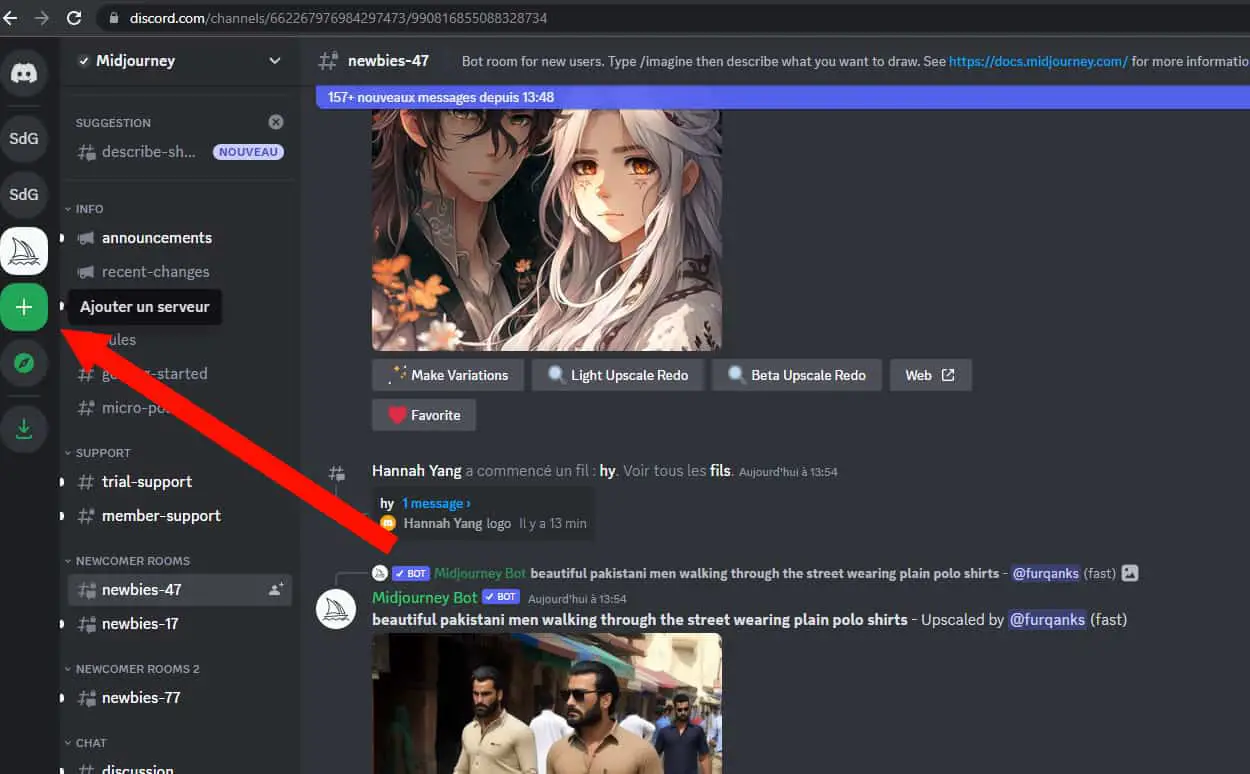
Trouvez un nom de serveur, puis créez le !
Une fois que vous avez bien votre salon (Vous pouvez le voir à gauche), passons à la suite…
3) Inviter le bot Midjourney dans son salon
Maintenant que vous avez créé votre salon privé, vous pouvez inviter le bot Midjourney.
Pour ce faire, vous allez retourner dans les salons newbies.
Vous pouvez choisir n’importe lequel…
Quand vous serez dessus, à droite de votre écran, vous verrez le profil de « Midjourney bot ».
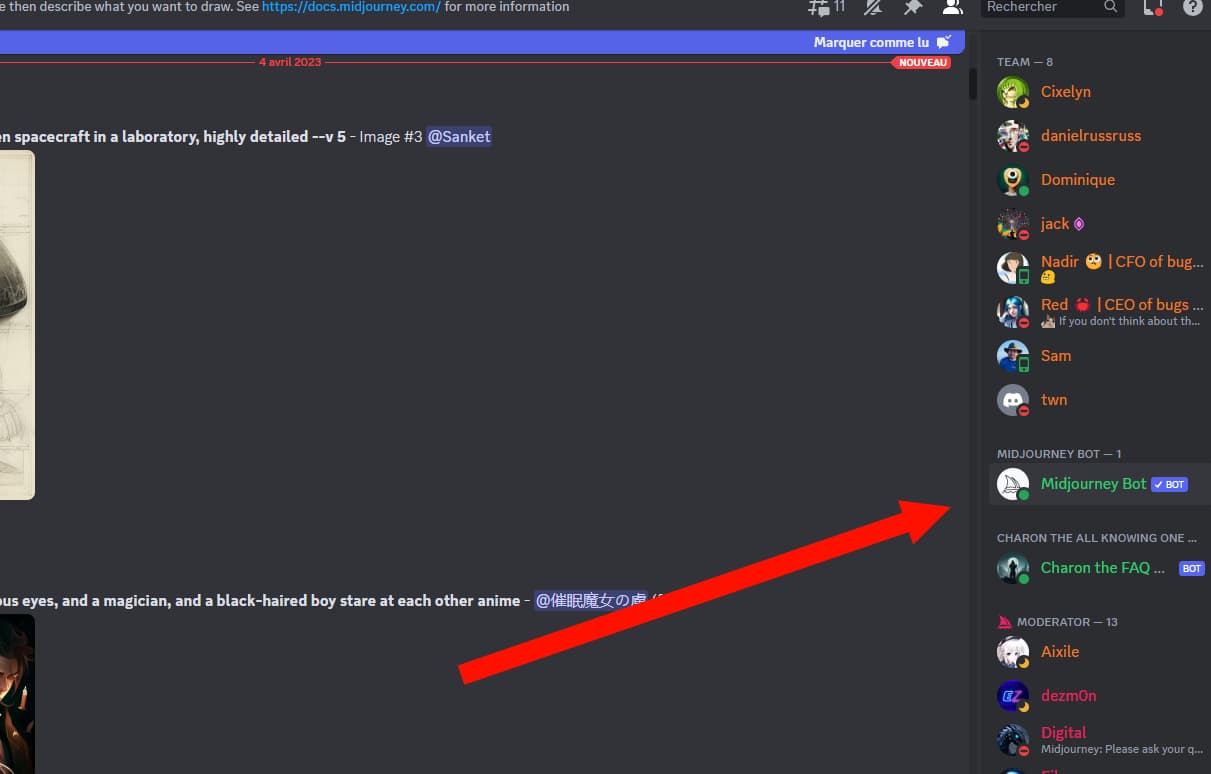
Cliquez dessus, puis faites un clic sur « Ajouter à un serveur ».
Choisissez le nom de votre serveur / salon privé que vous avez précédemment crée et c’est tout…
4) Utiliser le bot pour générer des images privées
Une fois que le bot Midjourney est bien invité dans votre salon privé, vous pouvez dès maintenant commencer à l’utiliser.
À lire aussi :
Comment vérifier si ce que j’achète n’est pas une contrefaçon ?
Comme dans les salons publiques, il faudra juste mettre comme commande : /imagine
J’espère vous avoir aidé.
Si ce n’est pas le cas, qu’il y a un problèmes chez vous ou que vous ne comprenez pas une partie, dites-le moi dans les commentaires !